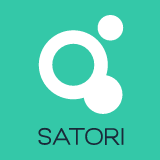「おすすめ」機能とは
オウンドメディアや企業ブログなどのWebメディアサイトでは、新しい記事が次々と更新されていくために、トップページや記事一覧のページでは新着記事が積み重なって「記事が流れていく」状態になります。
一方で、以前の「企業ブログ」の記事で下記のように、「流れていかない」ストック型の記事配置も重要であることをご紹介しました。
ノウハウを伝え、想定読者の課題を解決することが重要です。こういった専門的な知識はすぐに陳腐化することはないため、トップページや関連記事からアクセスできるようなストック型の配置も必要です。
一般的にブログというとフロー型記事をイメージするため、数をこなしていくだけで満足しがちです。ですが、固定のリンクやタグ付けによってストック型の記事に誘導する導線も考慮しましょう。
トップページや全ての記事ページの右カラムなどで、固定された記事があれば一定のアクセスが見込めます。また、トップページ上部の「特集」エリアに掲載するほどでもないが、なんらかのグループとしてまとめて表示しておきたい記事もあるかと思います。
こういった場合に使える、記事を固定表示するのが「おすすめ」機能です。
例えば、タイアップ記事(PR記事広告)は「おすすめ」を使って、まとめて固定表示するのに向いています。
複数のタイアップ記事がまとまっていることで、クライアントへの案内しやすくなりますし、出稿検討中の見込みクライアントが見た際には有効なサンプルとなります。

PR記事(タイアップ広告設定)機能の活用のススメ | CREAMサポートブログ
https://media.cream-cms.com/blog/articles/68CREAMには標準でマネタイズを支援する機能がいくつも用意されています。そのうちのひとつ、PR記事(タイアップ広告設定)機能をご紹介します。
もう一つの例として、この『CREAMサポートブログ』では、おすすめ機能を使って「アップデート情報」に関する記事をまとめて表示しています。
具体的な場所は、PC表示では右カラムの中盤、モバイル表示では新着記事リストとランキングの間に表示されます。

PC表示での「おすすめ」の表示場所です。

モバイル表示での「おすすめ」の表示場所です。
「おすすめ」機能の設定方法

管理画面トップから「おすすめ」を選びます。

「おすすめ一覧」ページにある追加ボタンを押します。

「ページ追加」ページが表示されたら、
・表示場所の選択
・おすすめ名称
・説明文
を記入して、保存ボタンを押します。

「おすすめ一覧」ページに戻るので、対象の「設定」ボタンを押します。

「記事を追加」タブを選び、公開中の記事から対象のタイトルを入れて検索します。
対象の記事を選んで、「記事を追加」ボタンを押して、保存します。

公開画面のトップページに戻り、再読込を行うと、設定した「おすすめ」の記事リストが表示されます。
数分待ってから、再読込をして表示される場合もあります。
また、複数登録されている場合は上から優先されるので注意しましょう。おすすめセットを「削除」しなくても、表示場所を「設定しない」にすることで優先から外れます。
「おすすめ」機能の別の活用方法

おすすめの設定で「コードを追加」することができます。
「おすすめ」機能の設定画面では、「記事を追加」タブではなく「コードを追加」タブを選択することもできます。
「コードを追加」には、HTMLを入力するフォームが用意されています。
想定される用途としては、
・バナー画像を設置する
・外部のなんらかの情報を表示する
・インフィード風の広告を設置する
などがあります。
一番有力な用途としては、インフィード広告のような記事リスト風の広告表示です。
HTMLを工夫することで、サムネイル画像と記事タイトルを誘導リンクの体裁にして、自然に記事リンクのように見せる広告の設置が可能です。
Webサイトやアプリ(画面の上から下に読み進めていくデザイン)のコンテンツとコンテンツの間に表示される体裁の広告のことです。FacebookやTwitterなどのSNSや、キュレーションメディア、ニュースアプリなどでよく利用されています。
さいごに
「おすすめ」機能はいろいろな用途が考えられるかと思います。
ぜひ活用していただけましたら幸いです。